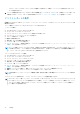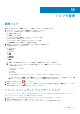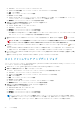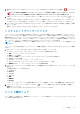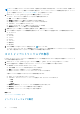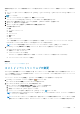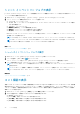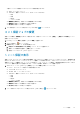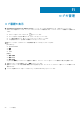Users Guide
メモ: ドリフト検出ジョブは、ホストまたは iDRAC に到達できない場合にのみ失敗します。ホストまたは iDRAC が正常にイン
ベントリーされると、ドリフト検出ジョブが正常に実行され、ドリフト レポートでドリフトの詳細を表示できます。ドリフト
レポートの詳細については、「ドリフト レポートの表示 、p. 72」を参照してください。
1. OMIVV ホーム ページで、[ジョブ] > [ドリフト検出]の順にクリックします。
テーブルに、すべてのドリフト検出ジョブとともに次の情報が表示されます。
● 名前 - ドリフト検出ジョブの名前
● 最終実行 - 最後のドリフト検出ジョブを実行した日付と時刻です。
● 次の実行 - 次のドリフト検出ジョブがスケジュールされている日時です。
● ステータス - ドリフト検出ジョブのステータス
● コレクション サイズ - ドリフト検出ジョブにおけるサーバーの台数
● 進捗状況サマリー - ドリフト検出ジョブの進捗状況詳細
2. 更新された[ドリフト検出ジョブの詳細]を表示するには、[更新]をクリックします。
3. ドリフト検出ジョブ内のサーバーの詳細情報を表示するには、ドリフト検出ジョブを選択します。次の情報が表示されます。
● サービスタグ
● iDRAC IP
● ホスト名
● クラスタ
● vCenter
● ステータス
● 開始日時
● 終了日時
4. ドリフト検出 ジョブをオンデマンドで実行するには、
をクリックします。
ベースラインのクラスターでは、ホスト認証情報プロファイルまたはシャーシ認証情報プロファイルにホスト デバイスを追加す
ると、新たに追加されたホスト上でドリフト検出ジョブが自動的に実行されます。
ホスト インベントリー ジョブの表示
[ホスト インベントリー]ページには、ホスト認証情報プロファイルに関連付けられたホストで実行された最新のインベントリー ジ
ョブに関する情報が表示されます。
1. OMIVV ホーム ページで、[ジョブ] > [インベントリー履歴] > [ホスト インベントリー]の順にクリックします。
2. vCenter を選択すると、関連付けられているホスト インベントリー ジョブの情報がすべて表示されます。
● vCenter - vCenter の FQDN または IP アドレスです。
● ホスト合格 - インベントリーが正常に行われたホストの数です。
● 最終インベントリー - 最後のインベントリーの実行日時です。
● 次のインベントリー - 次のインベントリーがスケジュールされている日時です。
下側のペインには、関連付けられているホストの詳細が表示されます。
● ホスト - ホストの FQDN または IP アドレスです。
● ステータス - ホストのインベントリー ステータスを表示します。次のステータスがあります。
○ 成功
○ 失敗
○ 進行中
● 継続時間(MM:SS) - インベントリー ジョブの継続時間(分および秒)です。
● 開始日時 - インベントリー ジョブが開始された日付と時刻です。
● 終了日時 - インベントリー ジョブが完了した日付と時刻です。
関連タスク
インベントリー ジョブの実行 、p. 76
インベントリー ジョブの実行
76 ジョブの管理